Как да безопасно премахване на външното устройство в OS X, поддръжка и ремонт на ябълка
В среда на Windows, се препоръчва за безопасно извличане на устройството, за да спре всички процеси на работа с него. USB диск може да бъде извлечен без да мислят за сигурност, когато увери, че никой програма не работи с него. В OS X ситуацията е малко по-сложно, когато се свързвате външно устройство за съхранение на Mac, системата започва да се монтира на изображението, а след това осигурява достъп до съдържанието на пръчката. Затова е препоръчително постоянно правилно извличане външен диск, демонтирате устройството на изображението. В противен случай, следващия път, когато се свържете към компютър с Windows, флаш-памет може да не работи правилно. Как да извлечете пръчката в OS X Mavericks? Има 5 начина.
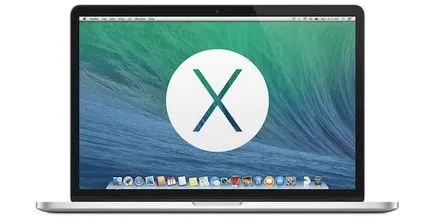
- На изображението на продукта, кликнете с десния бутон и изберете "Eject", или чрез командния ред "Файл" - ". Extract"
- Чрез страничната лента на Finder, изберете устройството и натиснете бутона "Remove".
- Екстрахира устройството може да бъде клавиши CMD + E.
- Плъзнете изображението в "потребителската кошница". Икона "кошчето" на подсъдимата скамейка се превръща в бутона за изваждане.
- Щракнете с десния бутон на фона на отворения прозорец на външен диск и изберете "Eject".
Вижте също:
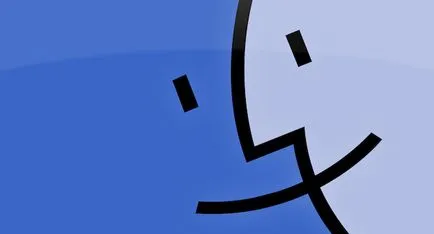
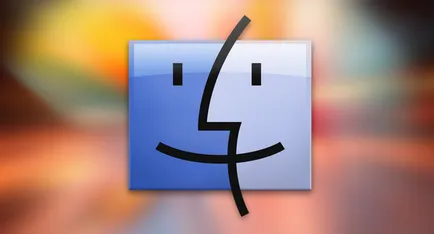
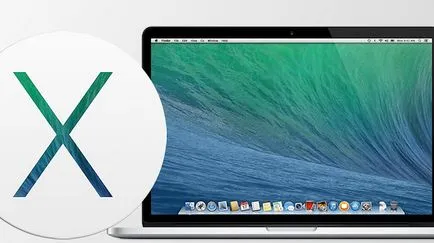
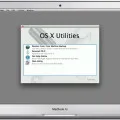
+7911099 13 33
+7904607 29 72
8 (812) 310 32 48
[email protected]
vk.com/approblem
т. Gostiny двор
Ул. Градинарство, Сграда 28